
Bagaimana Menghubungkan iPhone ke Laptop HP dengan 6 Cara yang Terbukti?

Jika Anda memiliki iPhone dan laptop HP dan ingin mentransfer file di antara keduanya, langkah pertama adalah menghubungkan kedua perangkat tersebut. Jadi, bagaimana cara menghubungkan iPhone Anda ke laptop HP? Metode termudah dan paling umum adalah menggunakan kabel USB. Cukup colokkan iPhone Anda ke laptop HP untuk mengisi dayanya atau mentransfer foto dan video. Jika Anda lebih suka koneksi nirkabel, Anda dapat mencoba menghubungkannya melalui Bluetooth atau AirPlay.
Untuk petunjuk detail tentang cara mengatur koneksi kabel atau nirkabel antara iPhone dan laptop HP Anda, lihat artikel ini. Artikel ini akan membantu Anda berbagi berkas antara iPhone dan laptop HP dengan cepat dan mudah.
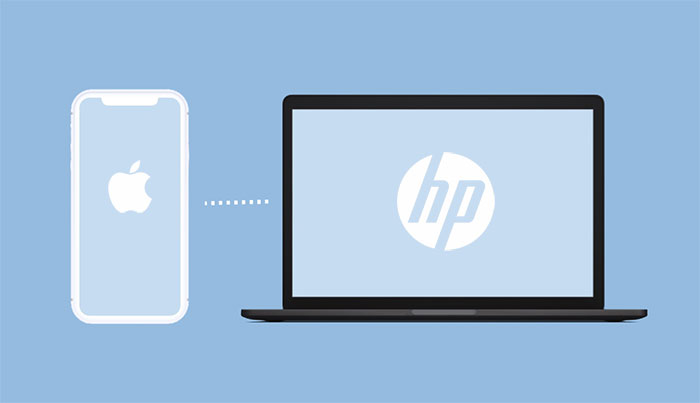
Cara paling umum untuk menghubungkan iPhone dan laptop HP Anda adalah melalui kabel USB. Berikut tiga cara menggunakan USB, baca satu per satu.
Coolmuster iOS Assistant adalah perangkat lunak profesional yang dapat membantu Anda mengelola data iPhone di PC/ Mac . Dengan perangkat lunak ini, Anda dapat menghubungkan iPhone ke laptop HP dan mencadangkan atau mentransfer data antara iPhone dan laptop HP jika diinginkan. Perangkat lunak ini mendukung berbagai jenis berkas, termasuk kontak, pesan, foto, dan sebagainya.
Fitur utama Coolmuster iOS Assistant:
Berikut ini cara menghubungkan iPhone saya ke laptop HP saya untuk mengelola data iPhone melalui iOS Assistant:
01 Hubungkan iPhone Anda ke laptop HP menggunakan kabel USB. Jika iPhone Anda menampilkan pesan "Percayai Komputer Ini", klik "Percayai".

02 Setelah terhubung, Anda akan melihat antarmuka utama perangkat lunak yang menampilkan informasi dasar dan tipe data iPhone Anda. Ini menandakan Anda telah berhasil menghubungkan iPhone ke laptop HP Anda.

03 Jika Anda ingin mentransfer berkas dari iPhone ke komputer, pilih jenis data yang Anda butuhkan, lalu klik tombol "Ekspor" di bagian atas untuk mengekspornya ke laptop HP Anda. Anda juga dapat mengeklik tombol "Impor" di pojok kiri atas untuk mengimpor data dari laptop HP ke iPhone Anda.

Panduan Video:
Sistem operasi Windows dilengkapi dengan alat manajemen berkas bawaan yang disebut File Explorer. Tanpa memerlukan perangkat lunak tambahan, Anda dapat memindahkan beberapa berkas umum, seperti gambar dan video, antara iPhone dan laptop HP Anda. Bagaimana cara menghubungkan iPhone ke laptop HP untuk mentransfer berkas? Langkah-langkahnya adalah sebagai berikut:
Langkah 1. Hubungkan iPhone Anda ke laptop HP menggunakan kabel data USB.
Langkah 2. Buka kunci iPhone Anda dan percayai komputer.
Langkah 3. Klik dua kali pada "PC Ini" > [Nama iPhone Anda].
Langkah 4. Buka folder "Penyimpanan Internal" > "DCIM" > folder "100APPLE", tempat Anda akan menemukan semua foto dan video dari iPhone Anda.
Langkah 5. Jika Anda ingin mentransfer gambar dari iPhone ke PC, Anda dapat menyalin dan menempelkan item ini secara manual ke komputer Anda.

Apple menawarkan iTunes , alat untuk menghubungkan iPhone, iPad, atau iPod touch Anda ke komputer berbasis Windows . Alat ini memungkinkan Anda untuk menyinkronkan, mencadangkan, dan memulihkan musik , video, podcast, buku, aplikasi, dan berkas lainnya antara iPhone dan laptop HP Anda. Bagaimana cara menghubungkan iPhone ke laptop HP saya untuk mentransfer berkas dengan iTunes melalui USB? Ikuti petunjuk di bawah ini:
Langkah 1. Buka kunci iPhone Anda dan hubungkan ke laptop HP Anda menggunakan kabel USB.
Langkah 2. Tunggu iTunes diluncurkan secara otomatis.
Langkah 3. Klik tombol "Perangkat", lalu pilih jenis konten yang ingin Anda sinkronkan ke iPhone atau cadangkan dari perangkat.
Langkah 4. Jika Anda ingin menyinkronkan data dari laptop HP ke iPhone, pilih kategori seperti "Musik", "Film", "Acara TV", "Foto", atau "Pesan", pilih item yang ingin Anda transfer, lalu klik "Sinkronkan".

Langkah 5. Jika Anda ingin menyinkronkan data dari iPhone ke laptop HP, klik tab "Ringkasan", lalu klik "Cadangkan Sekarang".

Jika saya tidak ingin menggunakan kabel USB, atau jika saya tidak memilikinya, bisakah saya menghubungkan iPhone ke laptop HP melalui Bluetooth? Maaf, Anda tidak bisa. Aturan Apple melarang Anda memasangkan iPhone dengan perangkat non-Apple atau mentransfer berkas melalui Bluetooth. iPhone Anda hanya dapat terhubung ke perangkat Apple lainnya melalui Bluetooth, seperti Mac , iPad, atau Apple Watch. Namun, ini bukan berarti tidak ada cara lain untuk menghubungkan iPhone ke laptop HP tanpa USB. Berikut tiga metode yang bisa Anda coba.
Jika sebelumnya Anda telah menghubungkan iPhone dan laptop HP melalui kabel USB dan mengaktifkan sinkronisasi Wi-Fi di iTunes, Anda dapat menyinkronkan, membuat cadangan, dan memulihkan iPhone di laptop HP secara nirkabel. Berikut cara menghubungkan iPhone ke laptop HP dengan iTunes melalui Wi-Fi:
Langkah 1. Pastikan iPhone dan laptop HP Anda terhubung ke jaringan Wi-Fi yang sama.
Langkah 2. Buka tab "Ringkasan" di iTunes > Di bawah "Opsi", pilih "Sinkronkan dengan iPhone ini melalui Wi-Fi" > Klik "Terapkan".

Langkah 3. Setelah itu, beralihlah ke iPhone Anda dan buka "Pengaturan" > "Umum" > "Sinkronisasi Wi-Fi iTunes" > Ketuk "Sinkronkan Sekarang".

Metode alternatifnya adalah menggunakan iCloud untuk membuat koneksi nirkabel antara iPhone dan laptop Anda. File dapat diunggah dari iPhone ke iCloud dan selanjutnya diakses di PC dengan mudah. Namun, iCloud hanya menawarkan ruang penyimpanan gratis sebesar 5 GB. Berikut cara menghubungkan iPhone ke laptop HP melalui iCloud:
Langkah 1. Di iPhone Anda, buka "Pengaturan" > "Nama Anda" > "iCloud", lalu aktifkan jenis data yang ingin Anda sinkronkan, seperti "Foto", "Kontak", dll. Pastikan iPhone Anda terhubung ke jaringan Wi-Fi, dan tunggu hingga sinkronisasi data selesai.

Langkah 2. Di laptop HP Anda, buka peramban dan kunjungi iCloud.com . Kemudian, masuk menggunakan ID Apple Anda. Anda akan melihat halaman beranda iCloud yang menampilkan jenis data di iCloud Anda, seperti "Foto", "Kontak", dll. Klik untuk melihat data dari iPhone Anda.

Langkah 3. Anda dapat memilih data yang ingin diunduh, lalu klik tombol "Unduh" di pojok kanan atas. Pilih lokasi penyimpanan, dan data akan diunduh dari iCloud ke laptop HP Anda.
Meskipun AirDrop tidak kompatibel dengan laptop Windows , ada beberapa alternatif AirDrop untuk Windows yang memungkinkan transmisi berkas nirkabel antara iPhone dan laptop Anda, seperti SnapDrop. Berikut cara menyinkronkan iPhone ke laptop HP melalui SnapDrop:
Langkah 1. Hubungkan iPhone dan laptop HP Anda ke jaringan Wi-Fi yang sama dan akses snapdrop.net di kedua perangkat.
Langkah 2. Pada iPhone Anda, ketuk nama panggilan komputer, lalu pilih file yang ingin Anda bagikan.
Langkah 3. Klik "Simpan" untuk menerima file di komputer.

Semua hal di atas membahas cara menghubungkan iPhone ke laptop HP. Anda dapat memilih metode yang Anda sukai atau sesuai dengan situasi Anda. Jika tujuan Anda adalah mengelola data iPhone di laptop HP, Anda dapat mempertimbangkan Coolmuster iOS Assistant terlebih dahulu. Ini adalah alat multifungsi yang tidak akan pernah mengecewakan Anda.
Artikel Terkait:
Mengapa iPhone Dinonaktifkan, Terhubung ke iTunes, dan Cara Memperbaikinya
Cara Mentransfer Foto dari Laptop ke iPhone? 4 Metode untuk Memperbaikinya
Bagaimana Cara AirDrop dari iPhone ke PC Windows 11/10/8/7 dalam Enam Cara Praktis?
Cara Mentransfer File dari PC ke iPad Menggunakan Kabel USB [Efektif]





